Metro Starsys LA6 Full Feature Touchpad User Manual
Page 23
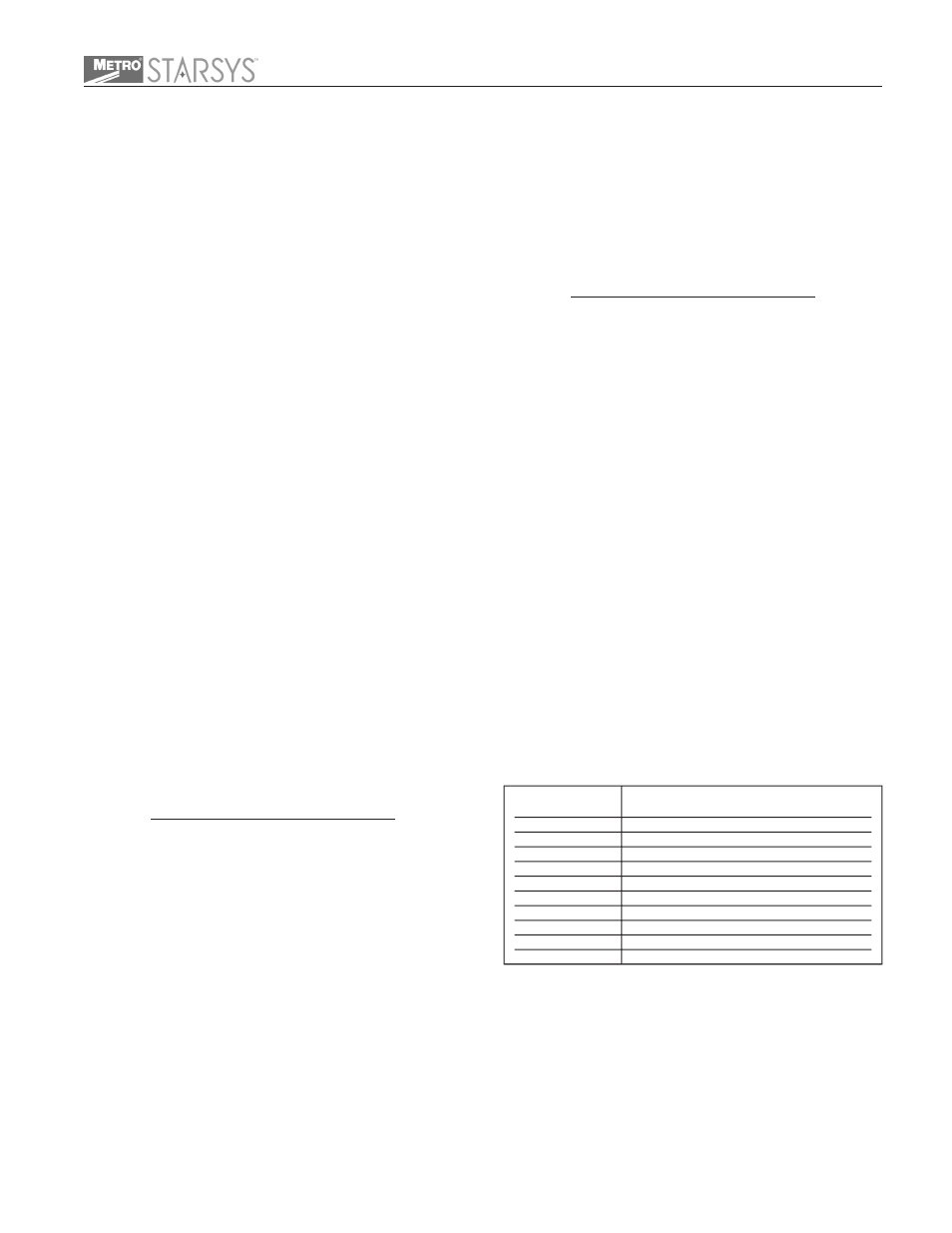
- Seguire le istruzioni. Se si sta utilizzando un lettore di codici a
barre o scheda magnetica, passare la scheda attraverso il lettore
da dietro in avanti con la striscia rivolta verso il basso e verso
destra. Se si sta utilizzando una scheda di prossimità, passarla
sopra il lettore da sinistra a destra
- Se la scheda non viene letta correttamente, viene visualizzato il
messaggio Error Reading Card (errore di lettura scheda) Passare
nuovamente la scheda (evitare di inclinarla mentre passa
attraverso o di fronte al lettore)
- Quando la scheda viene letta, viene visualizzato il messaggio New
Card ID is 12345678. Premere OK per accettare o CLEAR per
cambiare.
- Premere SIGN OUT per uscire dalla modalità utente
- Premere OK per attivare il touchpad
- Immettere il codice assistenza, premere il tasto FUNCTION fino
alla visualizzazione di "Adjust Display Contrast" e premere OK
- Tenere premuti i tasti a freccia, < per ridurre o > per aumentare il
contrasto
- Premere OK
- Premere SIGN OUT per uscire dalla modalità di assistenza
Nota: Se durante questo test il carrello non si sblocca o riblocca,
potrebbe essere che il servomotore del carrello non sia tarato
correttamente (vedere la sezione sottostante); i problemi di
bloccaggio potrebbero anche essere dovuti a cassetti incastrati o a
una regolazione errata dell’interruttore di bloccaggio del carrello.
- Bloccare il carrello manualmente prima di iniziare il test.
- Premere OK per attivare il touchpad
- Immettere un codice assistenza
- Premere il tasto FUNCTION fino alla visualizzazione di "Unlock
Cart", poi premere OK; il carrello si sbloccherà.
- Premere OK per ribloccare il carrello
- Se il carrello non si sblocca o riblocca, sarà visualizzato un
messaggio appropriato
- Premere SIGN OUT per uscire dalla modalità di assistenza
Testare i tasti del tastierino
- Premere vari tasti e sarà visualizzato un carattere come indicato di
seguito
- Sbloccare il carrello con una chiave. Una L viene visualizzata nella
parte superiore destra del display
- Premere OK due volte per terminare il test
- Premere SIGN OUT per uscire dalla modalità di assistenza
- Premere OK per attivare il touchpad
- Immettere il codice assistenza
- Premere il tasto FUNCTION fino alla visualizzazione di "Motion
Test" e premere OK
Regolare il contrasto del display:
Sbloccare il carrello:
Test del tastierino
Test di movimento:
23
Italiano
Impostare il bloccaggio automatico del timer - carrello (continua)
Impostare la data e l’ora del carrello:
Impostare la data del carrello:
Impostare l’ora del carrello:
Modificare il codice utente esistente:
Aggiungere o modificare l’ID scheda:
- Immettere il codice supervisore
- Premere il tasto “FUNCTION” fino alla visualizzazione di “Set the
cart time out”
- Premere OK.
- Sarà visualizzata l’impostazione del time-out corrente
- Premere OK per cambiare l’impostazione
- Immettere un nuovo time-out (per i secondi, utilizzare uno “0”
iniziale)
- Premere OK
- Premere il tasto SIGN OUT per uscire
Nota: La data viene impostata nel formato MM/GG/AA, sarà
automaticamente modificata all'inizio di ciascun nuovo anno e per gli
anni bisestili sarà aggiunto un giorno. L’ora può essere inserita in
formato standard o militare (12 o 24 ore).
- Premere OK per attivare il touchpad
- Immettere il codice supervisore
- Premere il tasto FUNCTION fino alla visualizzazione di "Set the
Cart Date”
- Premere OK
- Verrà visualizzata la data corrente
- Premere OK per cambiare la data
- Immettere una nuova data (MM/GG/AA)
- Premere OK per accettare o CLEAR per modificare
- Premere SIGN OUT per uscire dalla modalità supervisore
- Premere OK per attivare il touchpad
- Immettere il codice supervisore
- Premere il tasto FUNCTION fino alla visualizzazione di “Set the
Cart Time"
- Premere OK
- Verrà visualizzata l’ora corrente
- Premere OK per cambiare l’ora
- Premere 1 per il formato STANDARD o premere 9 per il formato
MILITARY
- Premere OK
- Immettere il nuovo orario
- Premere OK per accettare o CLEAR per modificare
- Premere SIGN OUT per uscire dalla modalità supervisore
Non è possibile modificare il codice utente, ma è possibile
modificare le informazioni collegate al codice utente (ad es. PIN)
- Premere il tasto OK per attivare il touchpad
- Immettere il codice utente
- Premere OK
- Premere il tasto FUNCTION fino alla visualizzazione di "Change
the Operator PIN" e premere OK
- Immettere il PIN esistente o premere OK se non è presente alcun
PIN
- Immettere il nuovo PIN o premere OK per ignorare
- Premere OK per accettare il nuovo PIN
- Premere SIGN OUT per uscire e bloccare il carrello
Nota: Solo per i carrelli dotati di un lettore di scheda. Questa
funzione può essere eseguita solo dal supervisore o dall’utente. Il
blocco principale del carrello deve essere disinnestato.
- Premere il tasto FUNCTION fino alla visualizzazione di "Set or
Change Your Cart ID" e premere OK
Nota:
Sezione 7: Funzioni codice utente
Guida utente per il bloccaggio elettronico - Istruzioni operative generali
Tasto
Selezionato
0-9
SIGN OUT
OK
Function
Clear
CS
SELECT
<
>
Display Light
Visualizzazione
(riga superiore sinistra del display)
0à9
S
O
F
C
N
T
<
>
D
Sezione 8: Funzione codici di assistenza
continua…